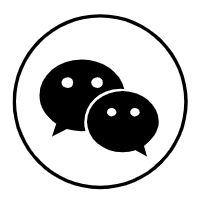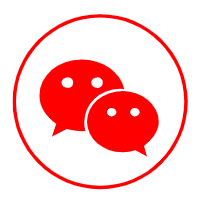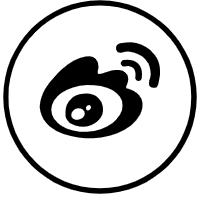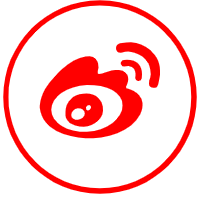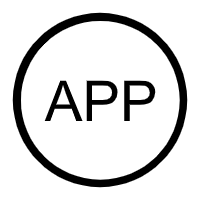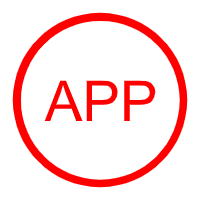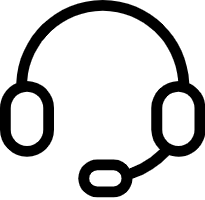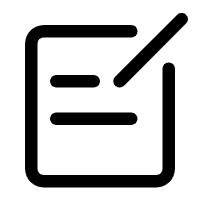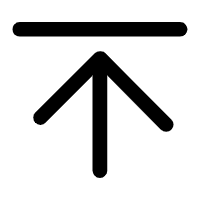吉林电子法院网上诉讼平台电脑端网上立案操作步骤
吉林电子法院网上诉讼指南 网上立案篇(电脑端)
吉林电子法院网址入口:http://www.e-court.gov.cn/
1.当您注册完成吉林电子法院后,可通过用户名和密码登录,输入“用户名”和“密码”后,点击“登录”按钮,进行网上申请立案的操作。

2.还没有实名认证的用户登录系统后,会有提示,此时,您可以忽略此提示信息并点击 按钮关闭,待您申请的案件立案审核通过后再进行实名认证操作。(详见实名认证篇)
按钮关闭,待您申请的案件立案审核通过后再进行实名认证操作。(详见实名认证篇) 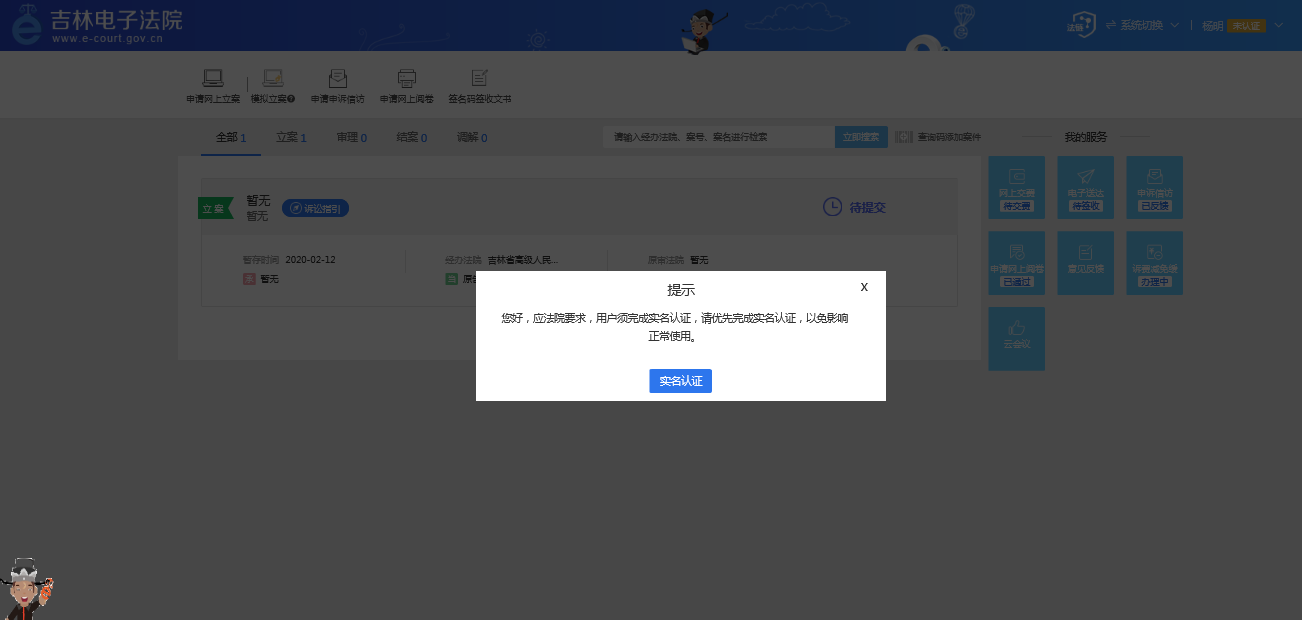
3.目前,吉林电子法院支持民事一审、民事二审、民事再审、行政一审、行政二审、行政再审、行政非诉执行案件的网上立案申请。各类案件的网上立案流程相同,下面以民事一审为例,具体操作如下:
1)点击页面左上角的【申请网上立案】按钮,进入申请页面。
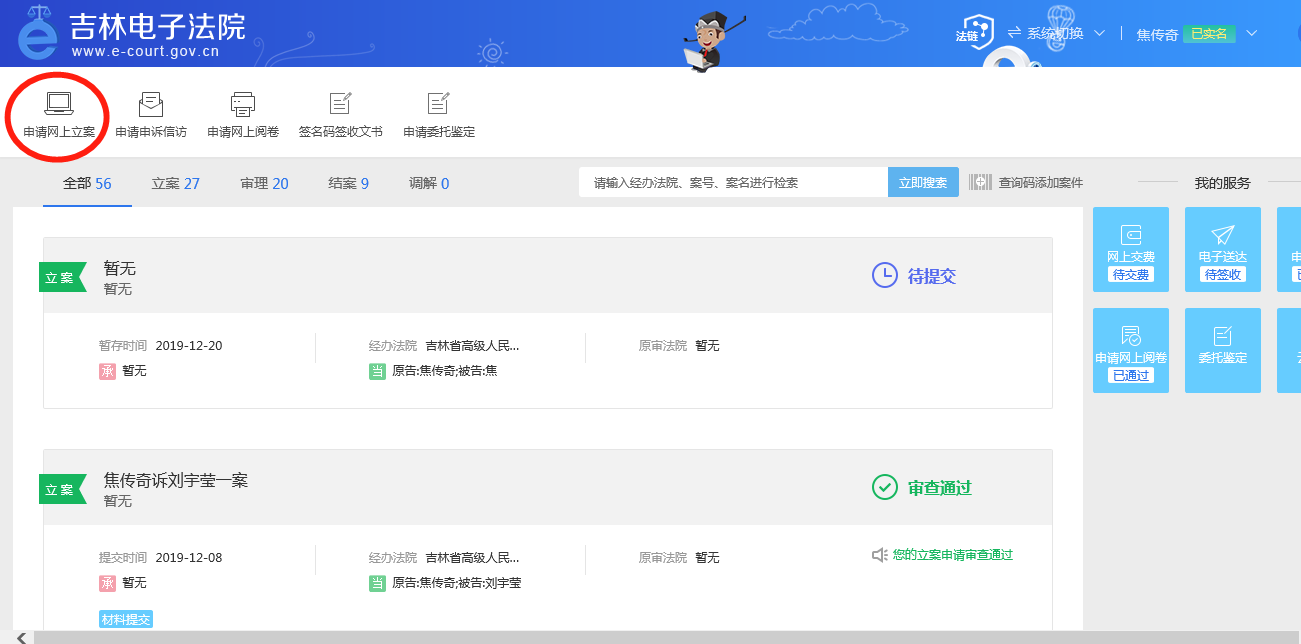
您也可以通过【立案】页签下方流程图中的【创建网上立案】按钮进入到创建申请页面,如下图所示。
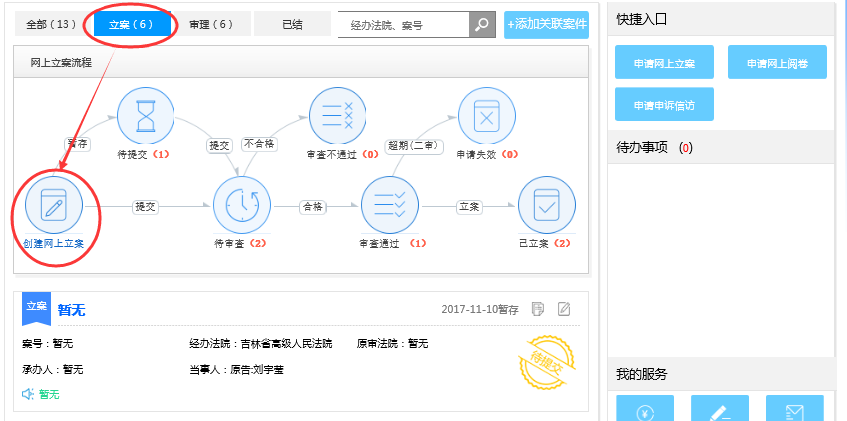
2)点击【申请网上立案】后,请先选择“立案法院”,若您不知道自己案件的归哪家法院受理,可参考右侧的“管辖范围说明”。
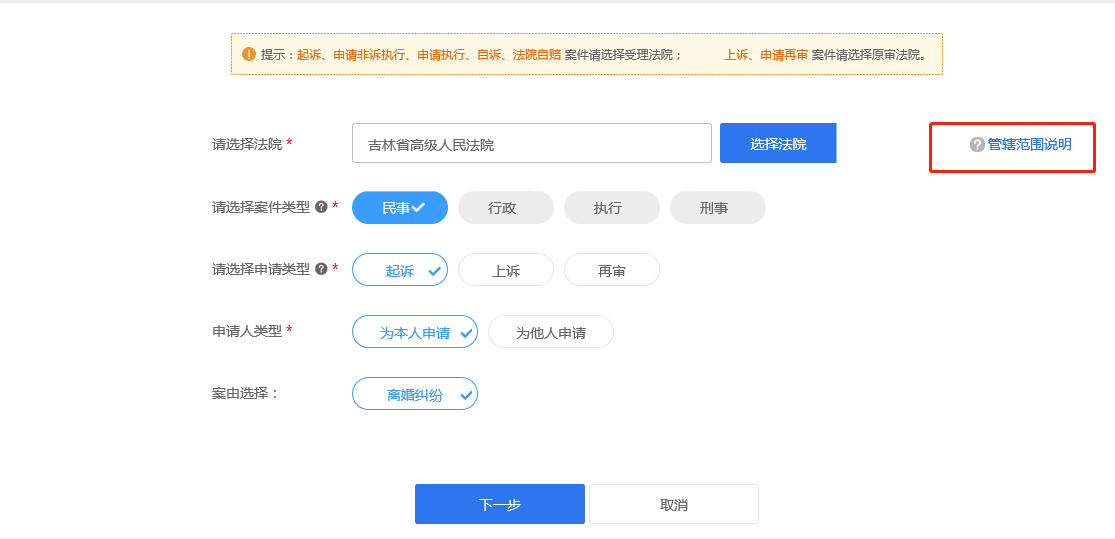
点击【选择法院】按钮后,在弹出的法院页面,点击对应法院后的【选择】按钮,完成立案法院的选择。
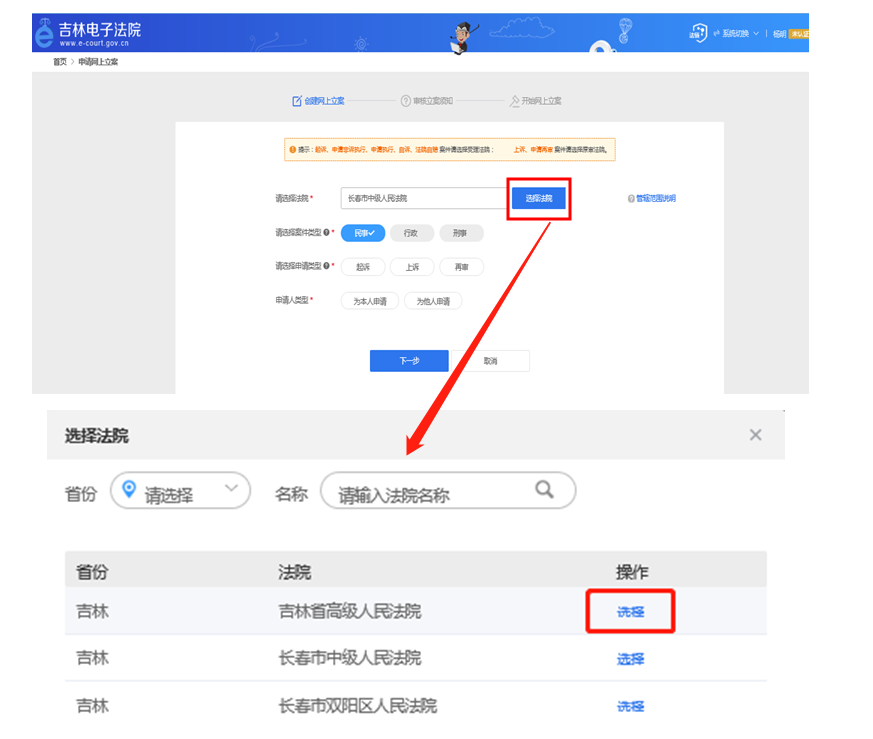
接下来,请依次选择“案件类型”、“申请类型”、“申请类型”、“申请人类型”和“案由”等信息后点击【下一步】按钮,如下图所示:
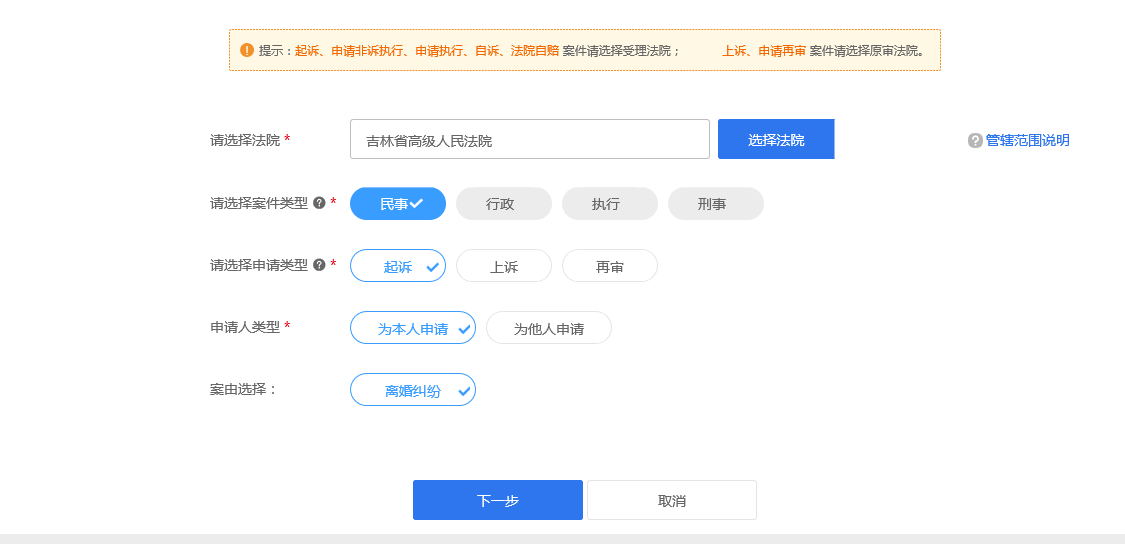
3)请您认真阅读立案须知,注意红色字体部分内容。阅读之后,勾选“我已同意使用电子法院进行网上立案”,然后点击“进入网上立案”,如下图所示:
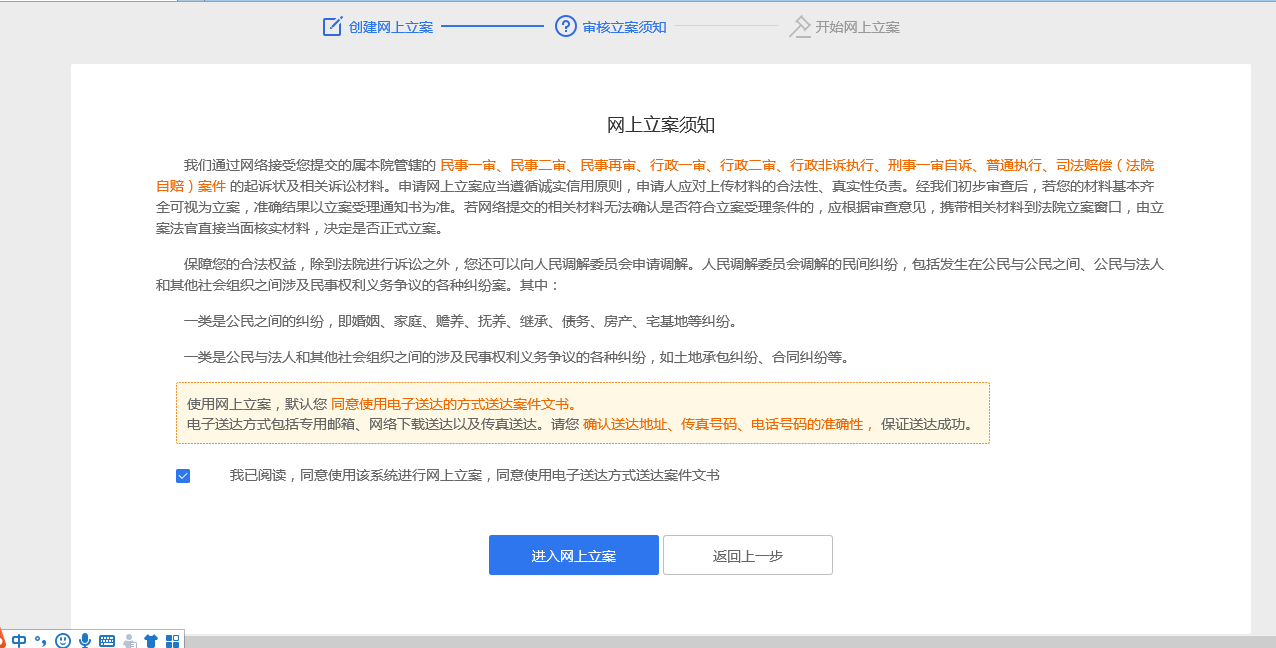
4)如您还没有进行实名认证相关操作,则需要先“添加实时照片”、“添加身份证正面照”、“添加身份证反面照”;如您已在电子法院提交过实名认证材料,则此处会自动关联之前身份认证信息,同时支持再次修改或清除后重新拍摄,如下图所示:
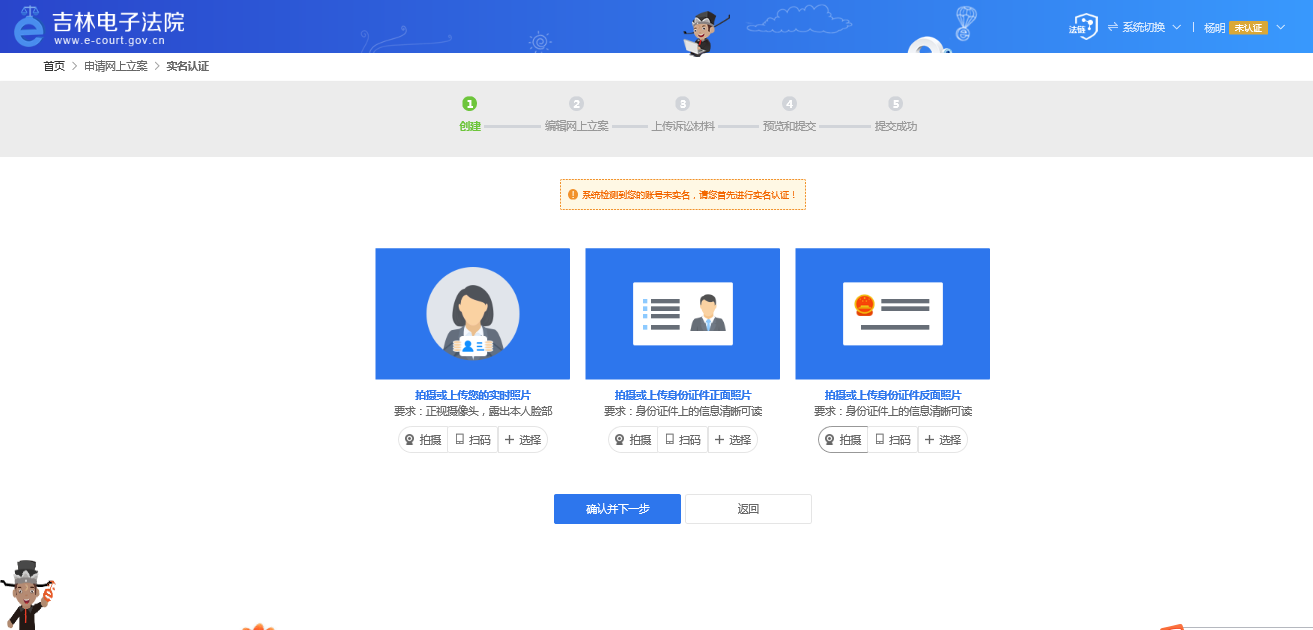
通过【拍照】、【扫码】和【选择】的方式,可将自己本人照片上传至此处。若上传错误可进行修改和删除,照片和身份证上传无误后点击【确认并下一步】按钮。
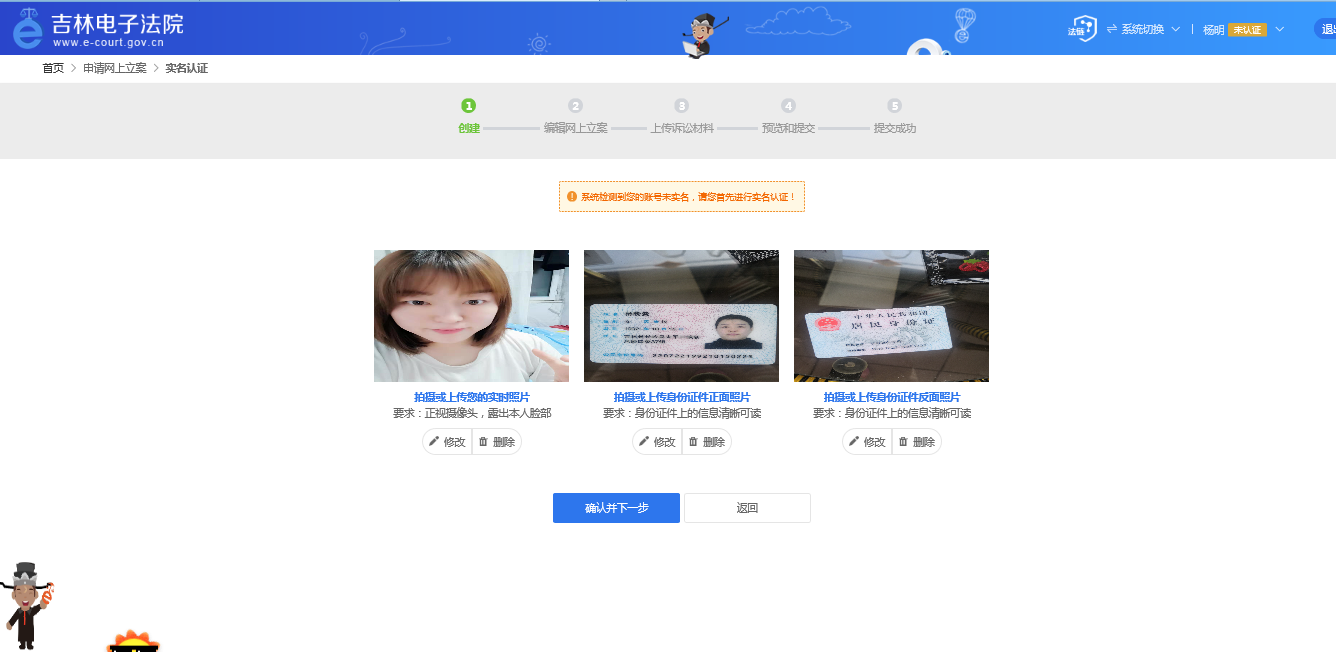
5)后续请您根据系统要求录入当事人信息。带“红星”的为必填项,请勿遗漏。
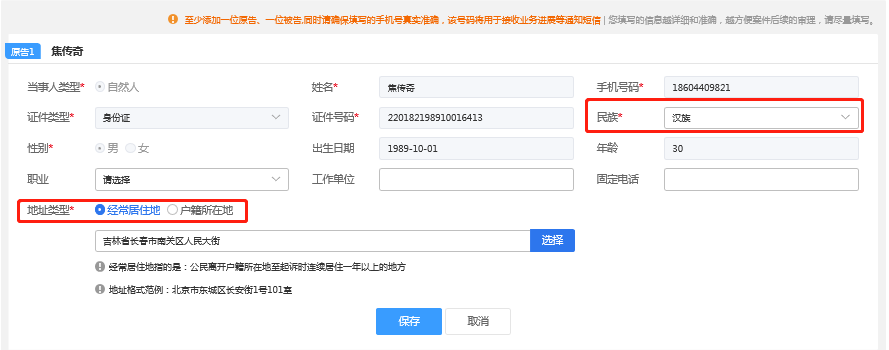
信息填写完成后,请您点击【保存】按钮,完成当事人信息编辑。
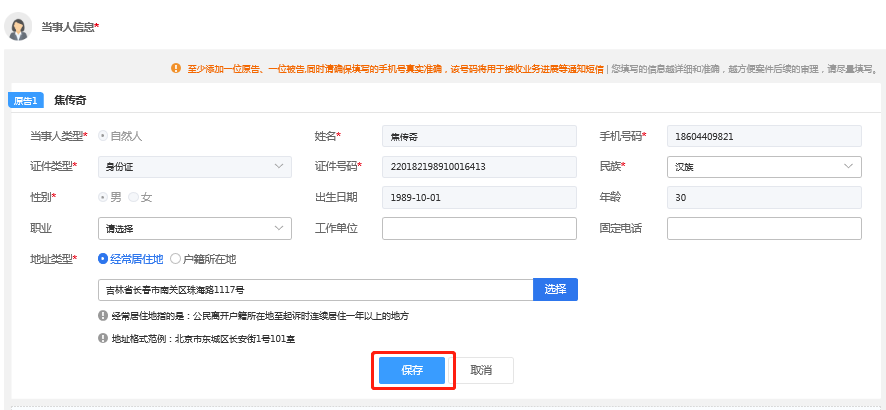
若该案件有其他原告,则点击“添加原告”继续编辑其他原告的信息。
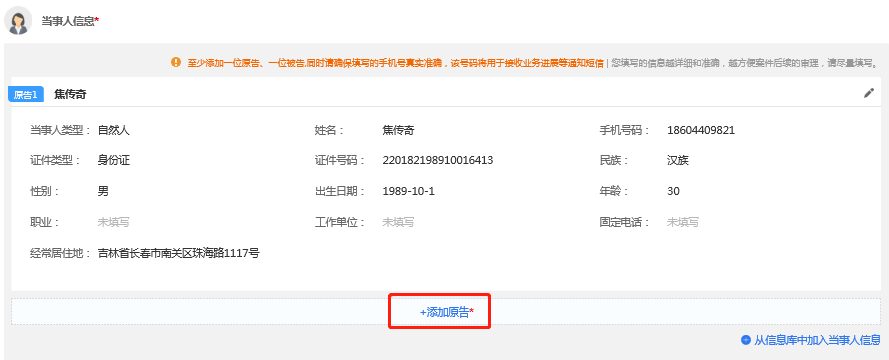
原告信息填写完成后,点击“添加被告”,填写相应被告信息并保存。可添加多个被告信息。
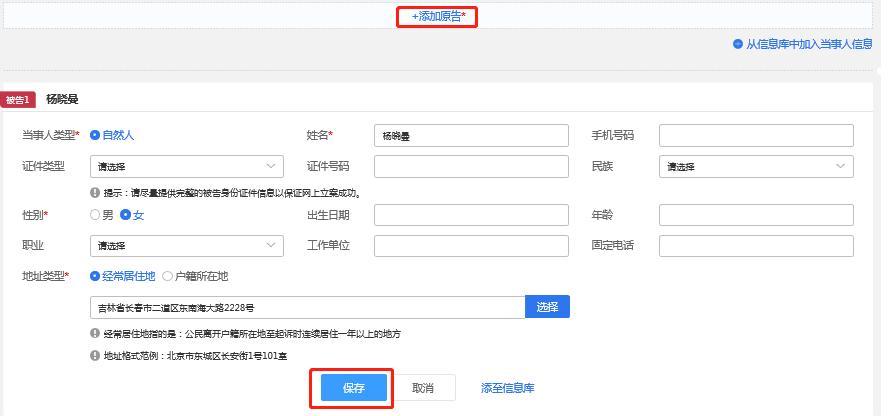
若本案有第三人和代理人,则点击下方的“添加第三人”及“添加原告代理人”将相关信息填写完整。
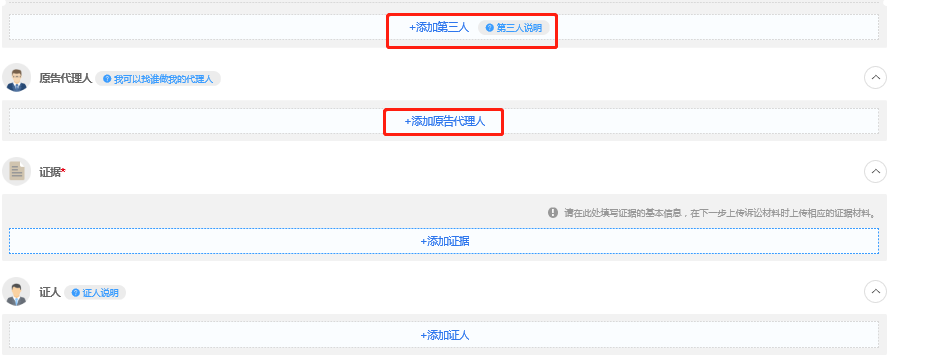
以上信息填写完成后,请点击下方的“添加证据”案件,填写本案的相关证据信息。
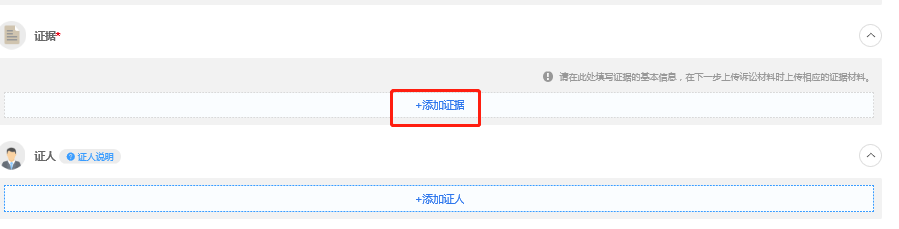
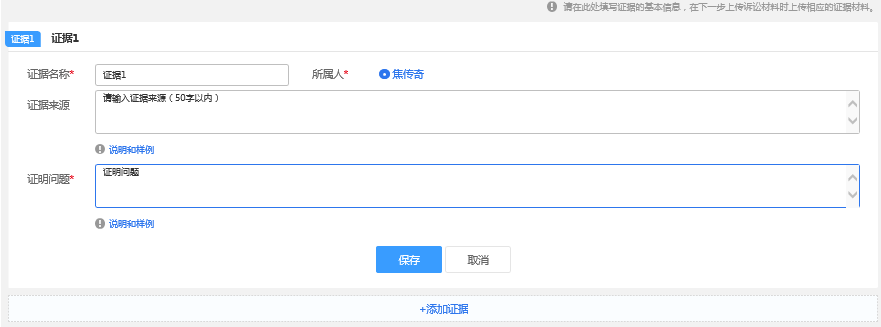
若本案存在证人,可以点击下方的“添加证人”,填写本案的证人信息。

4.当您申请一审起诉时,您需上传“起诉状”、“当事人身份证明”、“证据材料”等材料,并且可在线生成《送达地址确认书》。如下图所示:
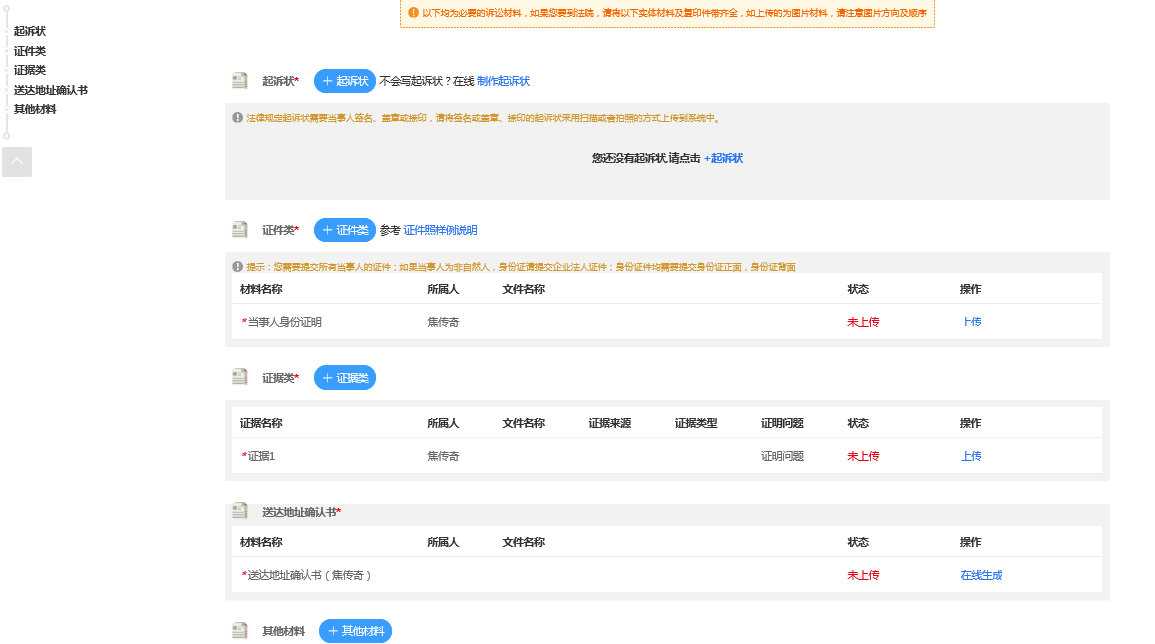
1)上传电子版起诉状:
若您已经有制作好的电子版起诉状,可点击【+起诉状】按钮,上传起诉状。
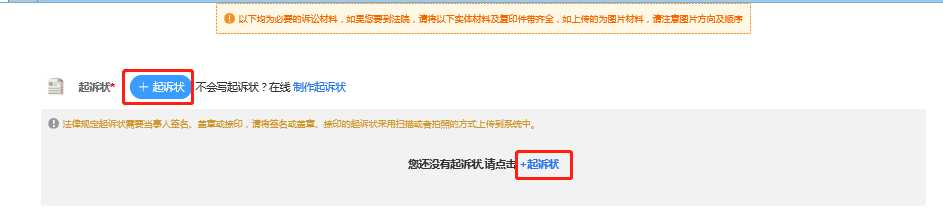
选择原告和被告,将已有的电子版起诉状通过选择文件(电脑文件直接上传)或手机扫码上传直接上传保存即可,如下图所示:
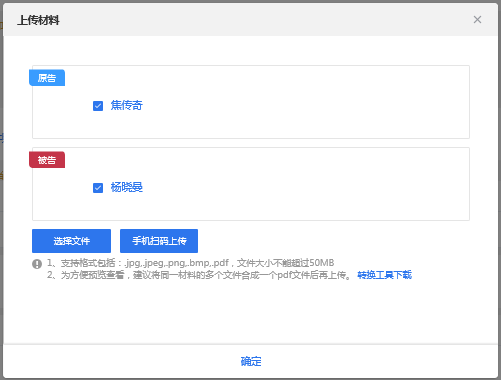
2)在线制作起诉状:
若您还没有制作起诉状,可以点击后方的【在线制作诉状】按钮通过系统提示辅助您制作。如下图所示:

若确定在线制作诉状,在弹出的提示框中点击【确定】按钮即可。
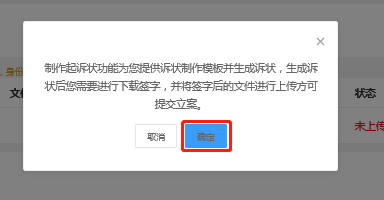
通过选择“当事人”,填写“诉讼请求”、“事实与理由”等信息让系统为您自动生成起诉状,填写完成之后,点击“开始生成”按钮生成起诉状,如下图所示:
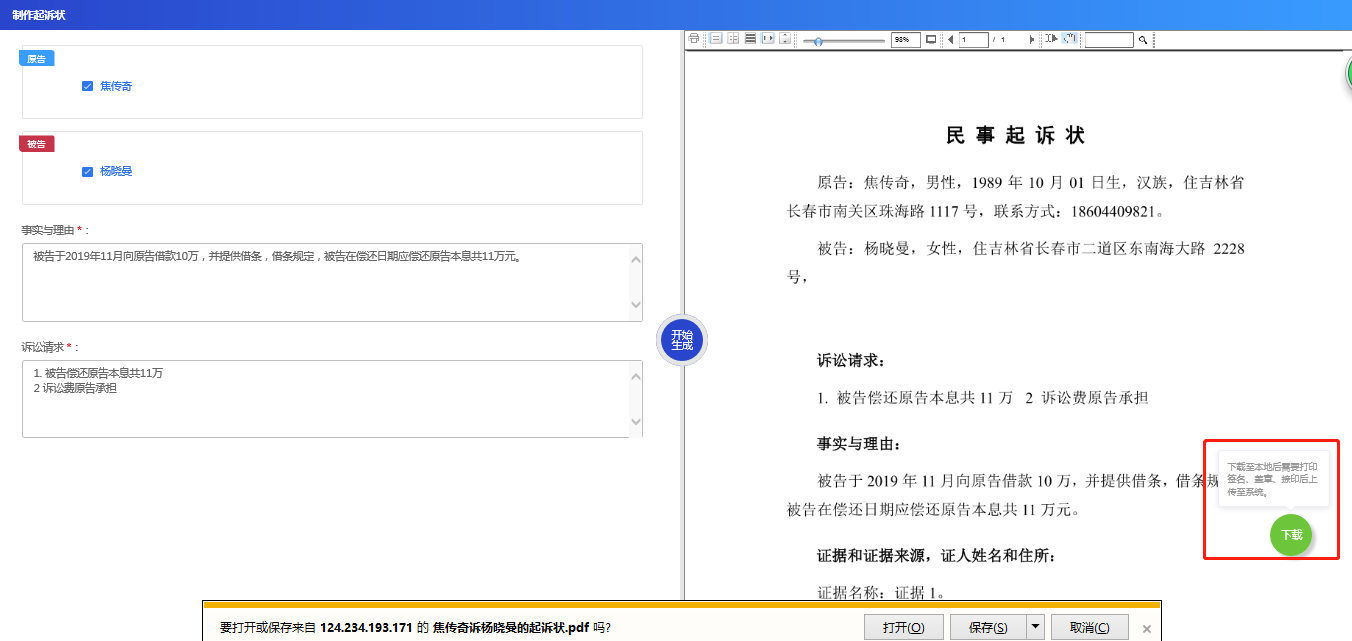
对于系统生成的“起诉状”,需要您在打开的文件下载对话框中点击【保存】按钮将此文书保存至电脑中,然后打印、签字,并将签字后的诉状扫描成电子版,点击“上传起诉状”按钮上传。
3)证件类材料:
根据诉讼要求,您需要上传“身份证复印件”,点击【+证件类】按钮,或【上传】,选择电脑文件或手机扫码上传,上传完成后,点击下方【确定】按钮即可。如下图所示:

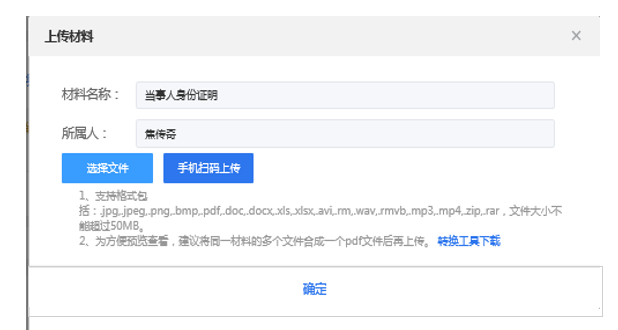
4)证据类材料:
在您填写立案信息的时候,所添加的证据信息会同步到证据类列表中,点击【+证据类】或【上传】按钮,上传对应证据材料。

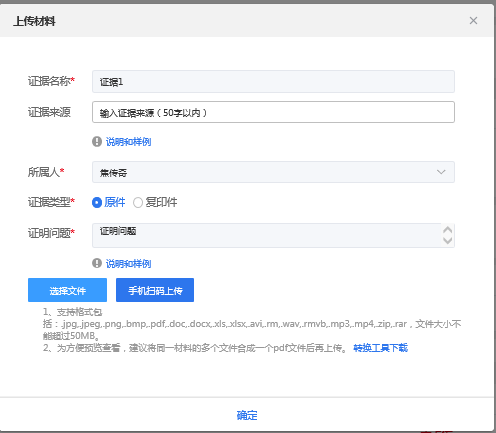
上传对应证据材料后点击【确定】按钮。如还有材料需上传,您可点击【继续上传】按钮上传。
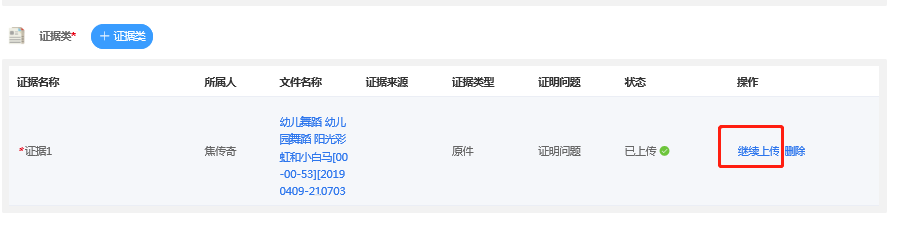
5)送达地址确认书
为了日后您能够及时收到法院的通知,需要您在线制作“送达地址确认书”,如下图所示:

点击【在线制作】按钮,会弹出提示页面,请您先仔细阅读上方的法律法规,阅读完成后,点击【确认并下一步】如下图所示:

请您确认“是否同意通过中国审判流程公开网电子送达诉讼文书”,并核对收件人姓名,手机号,邮编及送达地址是否正确,确认信息无误后,请勾选须知事项,并在 处填写自己的姓名。
处填写自己的姓名。
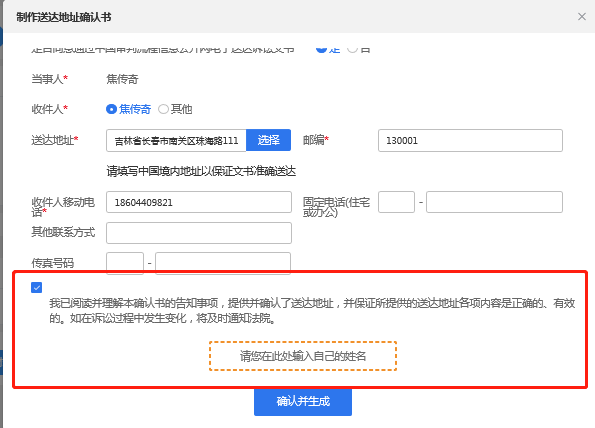
所有信息填写完成后,点击【确认并生成】按钮完成送达地址确认书的在线制作。
若您还有其他材料需要上传,则点击“+其他材料”或“+添加其他材料”进行其他材料的上传。
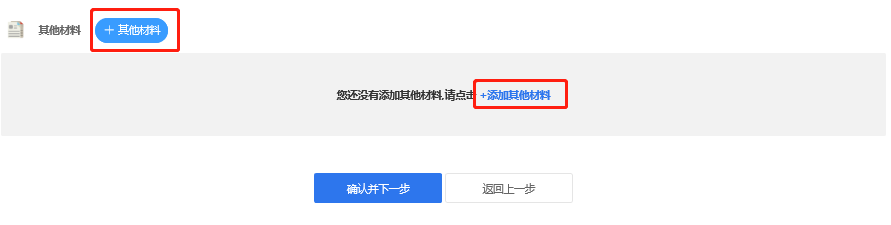
所有材料上传完成后,点击【确认并下一步】,若您的案件案由为“离婚纠纷”则需要填写要素信息表,如下图所示:
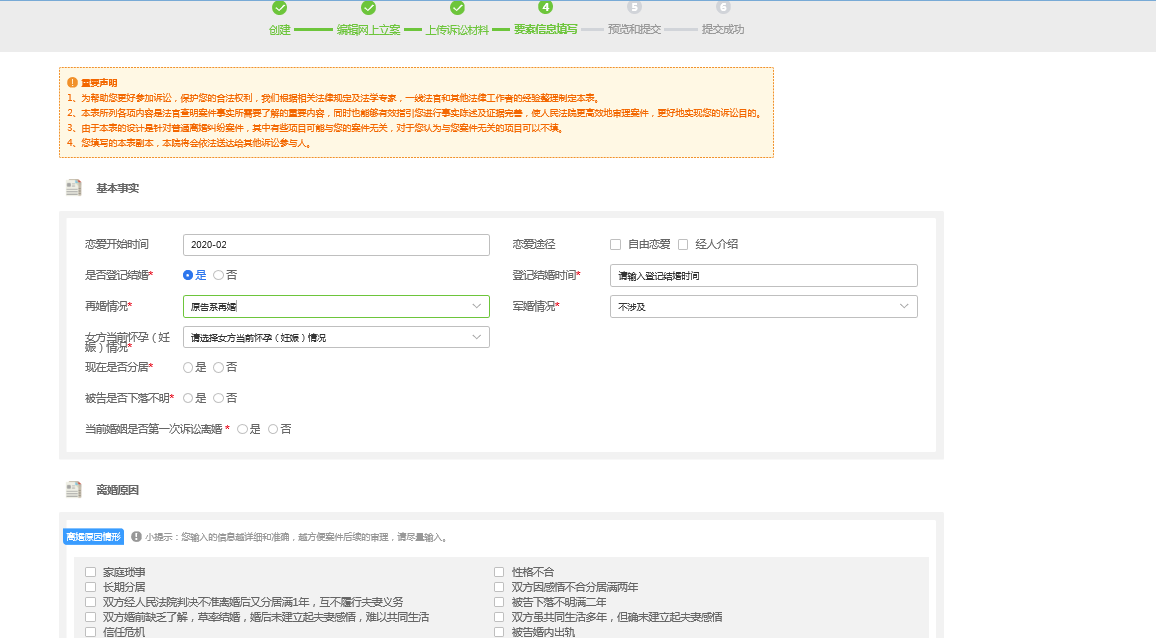
请在此页面,根据您的实际情况勾选并填写相应信息,信息填写完成后点击【确认并下一步】进入核对界面,查看之前填写的信息及上传的材料是否正确或有遗漏,确认信息及材料无误后,点击“提交”按钮。若预览时发现信息错误,则点击“返回上一步”,进行信息和材料的修改即可。
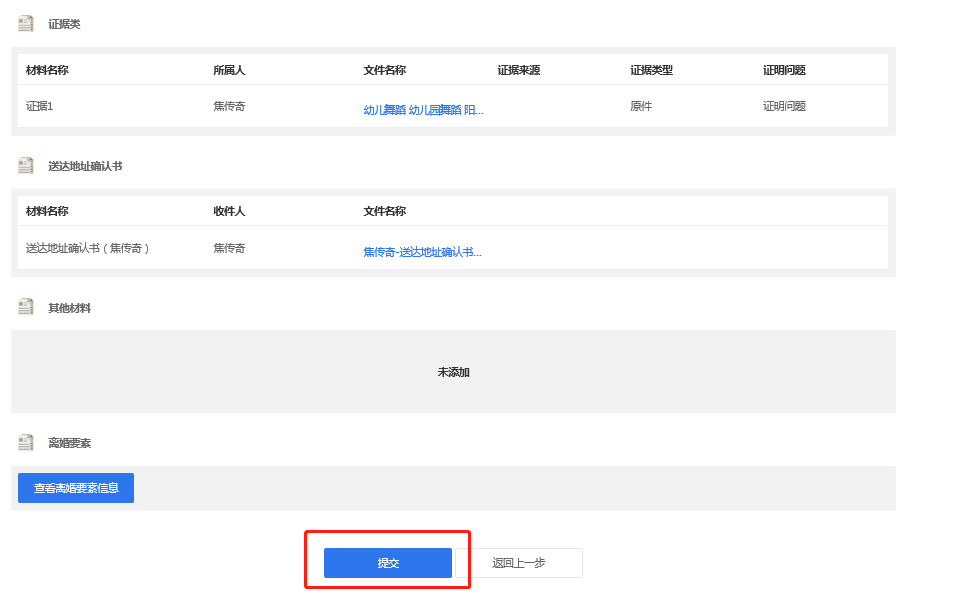
提交后,系统提示“提交后无法修改和删除,确认提交?”请确认信息无误,点击【确定】按钮。
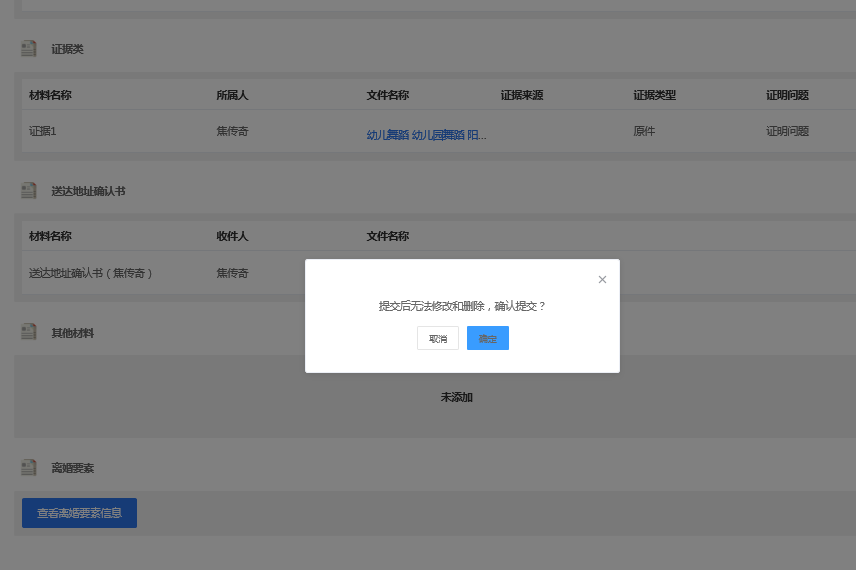
系统提示您立案成功,并且案件进入等待审核状态,系统会将案件审核结果,发送至当事人手机中,请您注意接收并查看短信内容。
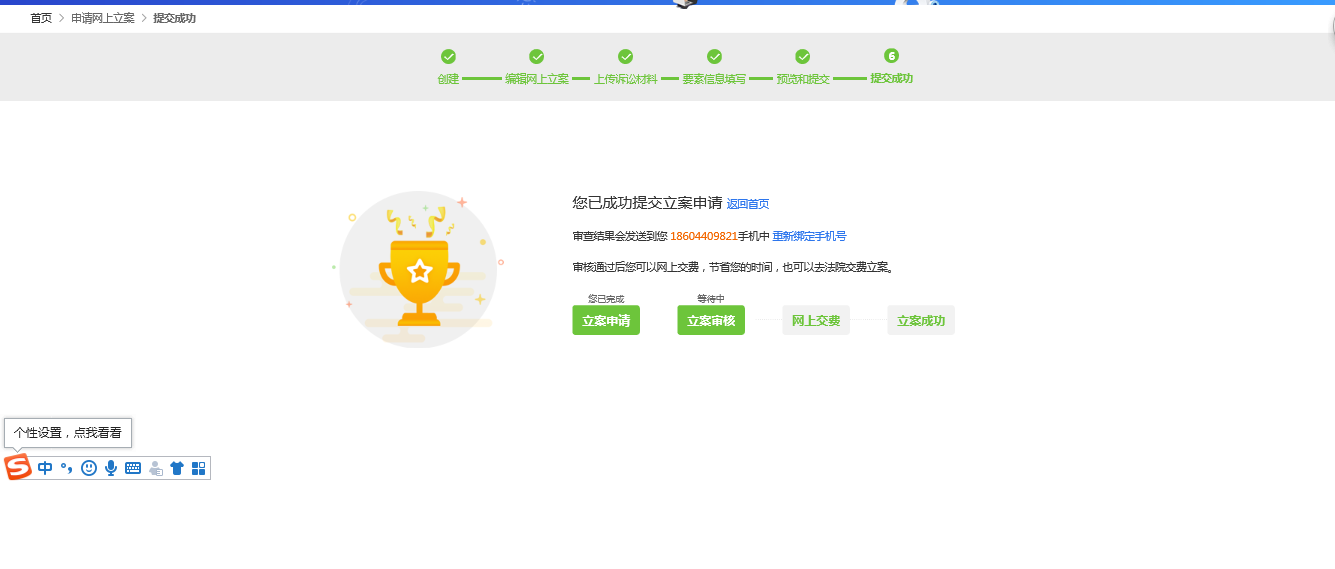
立案成功后的案件会显示在电子法院首页面,你可以通过法院发送的短信,和电子法院首页面的案件状态查看案件的立案审查状态。
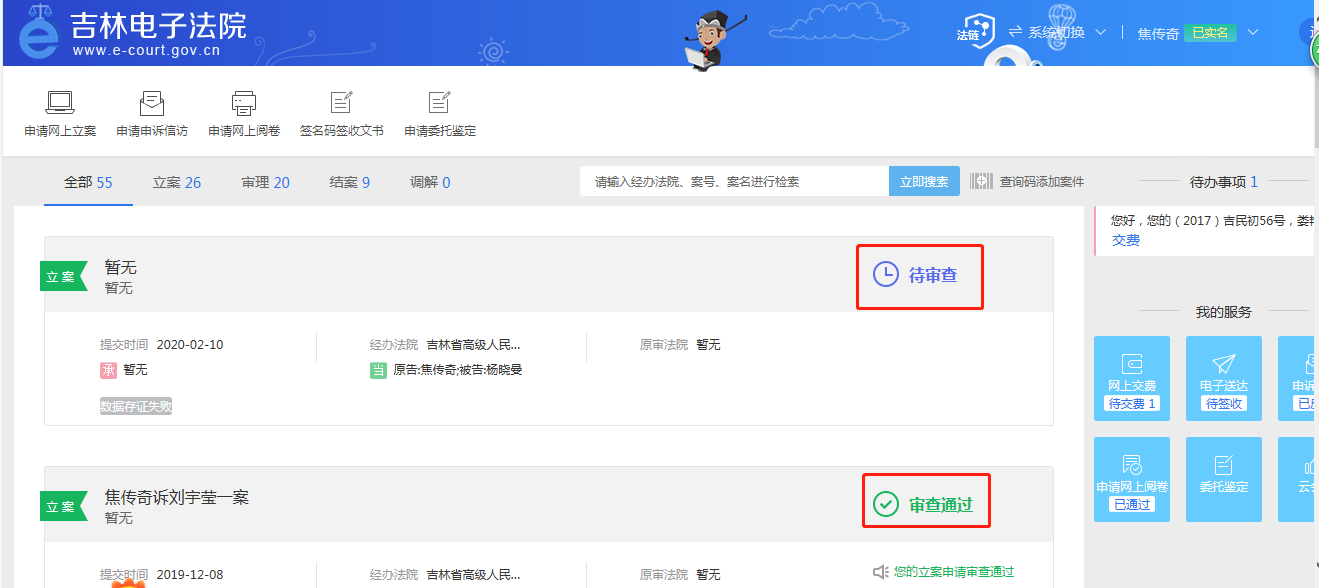
您还可以通过点击案件名称的方式,进入案件全景,查看案件的立案信息及立案材料。
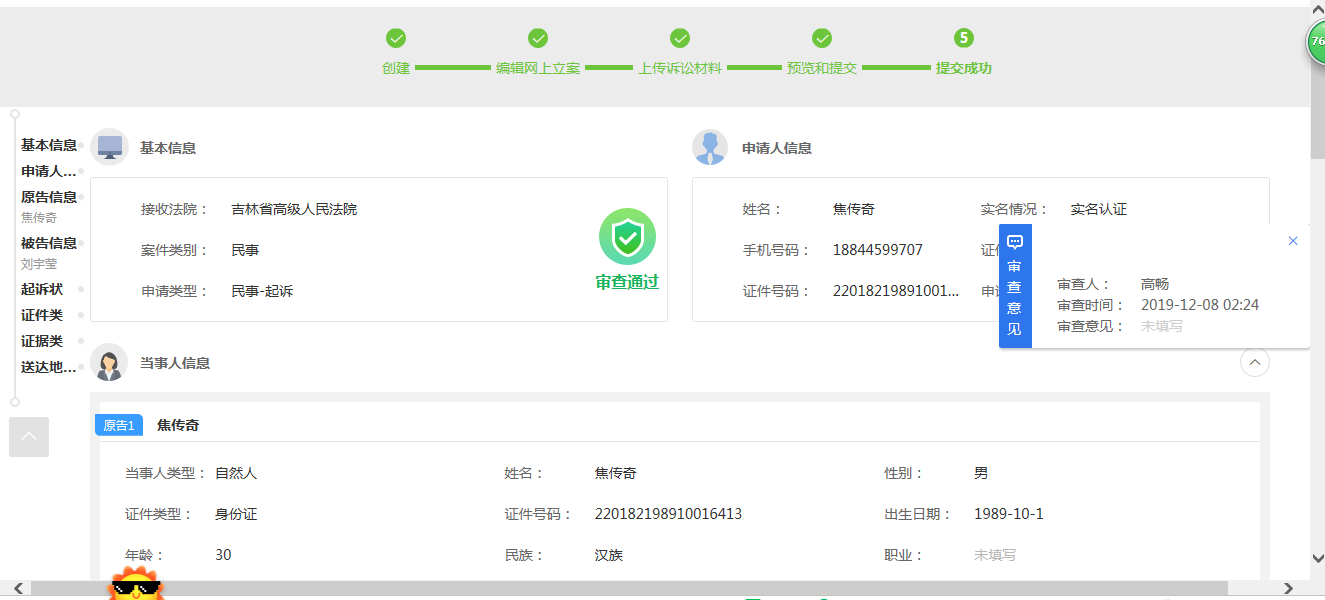
 延伸阅读
延伸阅读
诉讼费由谁出?诉讼费用最终由谁负担?
交给法院的诉讼费是怎样计算的,诉讼费交纳办法
欠钱不还被执行,有哪些行为可以构成拒执罪?
民事起诉状模板下载,诉讼文书申请书范本下载
民事案件审理期限
什么才是符合条件的起诉呢?
民间借贷纠纷立案材料清单
 特邀律师
特邀律师
点赞
收藏
关注作者
上一篇:
吉林电子法院电子送达指南下一篇:
吉林电子法院网上诉讼平台实名认证步骤更多本栏目相关法律知识
- ©2004-2024 wenfa.cn 在线问法 版权所有 wenfa.cn 专致于专业的律师服务 IT技术支持:胡小锋律师
-

 冀ICP备18036434号-1
冀ICP备18036434号-1
- ©2004-2024 wenfa.cn 在线问法 版权所有 在线问法 专业的律师服务 IT技术支持:胡小锋律师
-

 冀ICP备18036434号-1
冀ICP备18036434号-1

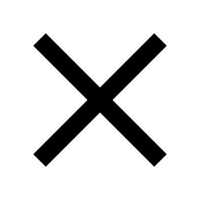

 手机问法
手机问法 我要咨询
我要咨询

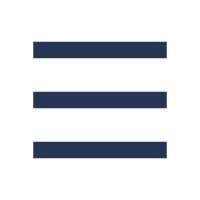

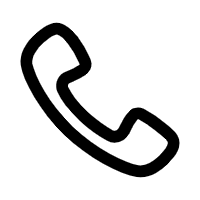 18511122268
18511122268 18511122268
18511122268